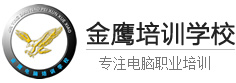SolidWorks应用技巧30则
1. 将工具按钮放置在不同的工具栏中
可根据自己的习惯定义工具栏,把常用的按钮放到不同的工具栏中。如“重建模型”按钮,可以在窗口右下角和左上角各放一个,以便于提高工作效率。
2. 窗口的分割
双击或拖动窗口分栏线,可以将同一窗口进行分割,以便于在不同的窗口中观看模型的不同视图。对左侧窗口进行分割可以同时显示不同的内容,如FeatureManager设计树、PropertyManager属性管理器或ConfigurationManager配置管理器,如图1所示。
图1 分割图形窗口和左侧窗口
3. 改变模型旋转中心
单击“旋转视图”按钮,使旋转视图命令激活,在图形区域选择模型的顶点、边或面可以使模型绕所选择的对象旋转。
4. 关联的自定义属性
在零件模板中设置零件的自定义属性:“文件”==>“属性”。在“指定配置”标签中可设置零件的一些属性,如零件代号、表面处理等参数,这些参数可和装配图的材料明细表以及图纸的标题栏相关,并自动添加到工程图或材料明细表。
5. 质量特性可以作为自定义属性
零件的质量特性如密度、质量、体积等可以作为零件的自定义属性。
图2 模型的自定义属性和材料明细表、标题栏的关联
6. 零件文件的大小
零件文件在特征压缩状态和正常状态下保存时,文件的大小不同。所有特征被压缩后保存,大约可以节省20%~80%的磁盘空间。
7. 绘制草图时最好关闭网格捕捉
8. 绘制草图的最佳步骤
首先绘制草图形状;其次确定草图各元素间的几何关系、位置关系和定位尺寸;最后标注草图的形状尺寸。
9. 绘制垂直或平行线
保持一条直线处于选择状态,使用直线绘制工具,通过观察系统的推理线可以绘制与被选直线平行或垂直的线段。